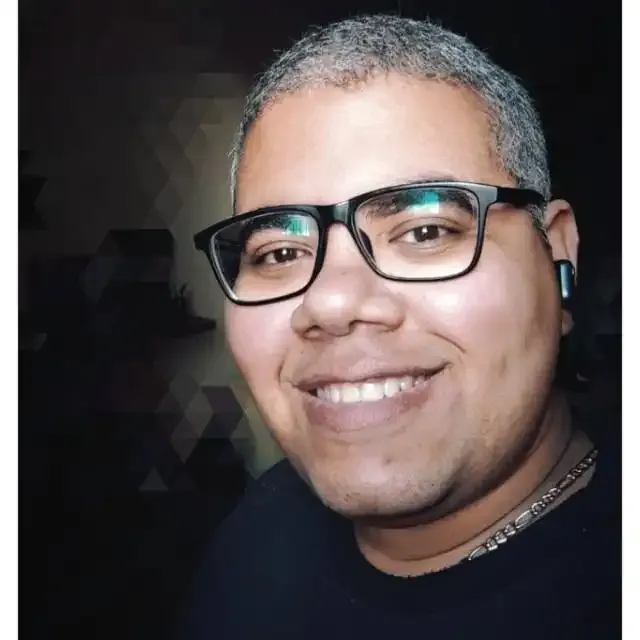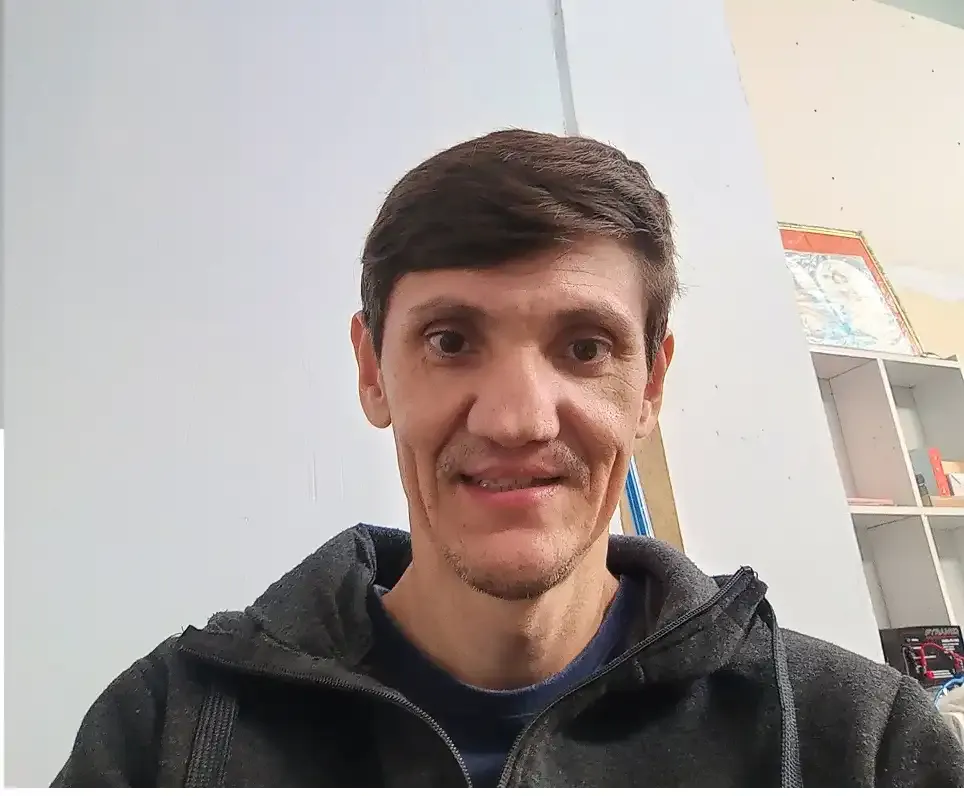Comandos Power BI: CALCULATE e o seu poder!
- #Power BI
O Power BI é uma ferramenta poderosa para análise de dados, e um dos seus principais recursos é a capacidade de criar cálculos dinâmicos usando DAX (Data Analysis Expressions). Um dos comandos mais úteis e versáteis no DAX é o CALCULATE. Neste artigo, vamos explorar como utilizar o CALCULATE com exemplos práticos e códigos.
O Que é o CALCULATE?
O comando CALCULATE é usado para modificar o contexto em que um cálculo é avaliado. Ele permite aplicar filtros adicionais aos cálculos, o que é essencial para análises mais complexas e específicas. Para mais detalhes, consulte a documentação oficial do CALCULATE no Power BI.
Sintaxe do CALCULATE
A sintaxe básica do CALCULATE é a seguinte:
CALCULATE(<expression>, <filter1>, <filter2>, ...)
<expression>: A expressão que você deseja calcular.<filter1>,<filter2>, ...: Os filtros que você deseja aplicar.
Exemplo Prático
Vamos supor que temos uma tabela de vendas chamada Sales com as seguintes colunas: SalesAmount, OrderDate, ProductCategory, e Region. Queremos calcular o total de vendas para a categoria "Eletrônicos" apenas na região "Sul".
Passo 1: Criando a Medida
Primeiro, vamos criar uma medida para calcular o total de vendas:
Total Sales = SUM(Sales[SalesAmount])
Passo 2: Aplicando o CALCULATE
Agora, vamos usar o CALCULATE para filtrar as vendas apenas para "Eletrônicos" na região "Sul":
Sales Eletronics South =
CALCULATE(
[Total Sales],
Sales[ProductCategory] = "Eletrônicos",
Sales[Region] = "Sul"
)
Explicação do Código
[Total Sales]: Esta é a expressão que estamos calculando, que representa o total de vendas.Sales[ProductCategory] = "Eletrônicos": Este é o primeiro filtro aplicado para selecionar apenas os produtos da categoria "Eletrônicos".Sales[Region] = "Sul": Este é o segundo filtro aplicado para selecionar apenas as vendas na região "Sul".
Usos Avançados do CALCULATE
O CALCULATE pode ser combinado com outras funções DAX para criar análises ainda mais poderosas. Por exemplo, você pode usar CALCULATE com a função FILTER para criar filtros mais complexos.
Exemplo com FILTER
Vamos calcular o total de vendas para "Eletrônicos" na região "Sul" apenas para o ano de 2023:
Sales Eletronics South 2023 =
CALCULATE(
[Total Sales],
Sales[ProductCategory] = "Eletrônicos",
Sales[Region] = "Sul",
FILTER(Sales, YEAR(Sales[OrderDate]) = 2023)
)
Neste exemplo, usamos a função FILTER para adicionar um filtro adicional que seleciona apenas as vendas do ano de 2023. Para mais informações sobre a função FILTER, consulte a documentação oficial do FILTER no Power BI.
Conclusão
O comando CALCULATE é uma ferramenta essencial no arsenal de qualquer analista que utiliza o Power BI. Ele permite criar cálculos dinâmicos e aplicar filtros complexos de forma eficiente. Com a prática, você poderá utilizar o CALCULATE para resolver uma ampla gama de problemas analíticos.
Experimente aplicar o CALCULATE em seus próprios dados e descubra o poder desta função!
Para mais informações, consulte a documentação oficial do DAX no Power BI.